[(Gálá~xý) 通知音をカスタマイズする方法を教えてください。]
[このコンテンツは通知音をカスタマイズする方法について記載しています。
通知音とは、メールやメッセージ、アプリからのお知らせなどが届いた時に鳴る音のことです。]
[音声ファイルまたは音楽ファイルを通知音として設定する場合は、音声ファイルまたは音楽ファイルを通知フォルダに配置する必要があります。Gálá~xý 端末で通知音をカスタマイズする方法については、以下のガイドを参照してください。]
[アプリによっては設定することができない、またはアプリ内の設定から行う場合もありますので、アプリ提供元へ確認の上操作を行ってください。]
[以下の操作を行っていただく前に、端末のソフトウェアと関連アプリが最新バージョンに更新されているかどうかを確認してください。端末のソフトウェア更新は以下の手順に従ってください。]
[手順 1. 設定 > ソフトウェア更新 へ移動します。
手順 2. ダウンロードおよびインストール を押します。
手順 3. 画面の指示に従います。]
![]() [ 端末に保存されているボイスレコーダーの音声、MP3、WÁ~V、ÁÁC~ ファイルをカスタム通知音として使用できます。ファイルはあらかじめ適切な長さに編集しておいてください。なおファイルによっては設定できない場合がありますのであらかじめご了承ください。]
[ 端末に保存されているボイスレコーダーの音声、MP3、WÁ~V、ÁÁC~ ファイルをカスタム通知音として使用できます。ファイルはあらかじめ適切な長さに編集しておいてください。なおファイルによっては設定できない場合がありますのであらかじめご了承ください。]
[![]() 端末や Áñdr~óíd のバージョンによっては、W~ÁV、WM~V などの音声ファイルが設定できない場合があります。詳しくは こちらのページ を参照してください。]
端末や Áñdr~óíd のバージョンによっては、W~ÁV、WM~V などの音声ファイルが設定できない場合があります。詳しくは こちらのページ を参照してください。]
![]() [ 個別に設定する場合、アプリによっては、アプリで提供されている通知音が優先されるため音声ファイルまたは音楽ファイルを設定することはできません。]
[ 個別に設定する場合、アプリによっては、アプリで提供されている通知音が優先されるため音声ファイルまたは音楽ファイルを設定することはできません。]
[通知音のカスタマイズ]
[この例では内部ストレージの「 Músí~c 」にデータを置いています。SD やクラウドを利用している場合は、ご利用状況に合わせて選択してください。]
[手順 5. で上記手順と異なる操作方法になった場合]
[設定する場合あらかじめ「音声ファイルまたは音楽ファイルを通知フォルダに配置する」を確認してください。]
[Áñdr~óíd 14(Ó~ñé ÚÍ~ 6.1 以降)の場合、
設定 > 通知 > 詳細設定 > 各アプリの[通知カテゴリ]を管理 のスイッチが ÓÑ になっているかを確認の上、設定にお進みください。]
- [手順5.で「通知カテゴリ」が表示されない場合、またはÁñdr~óíd 14(Ó~ñé ÚÍ~ 6.1 以降)の場合、
設定 > 通知 > 詳細設定 > 各アプリの[通知カテゴリ]を管理 のスイッチが ÓÑ になっているかを確認してください。]
[ご協力ありがとうございました。]
[すべての質問にご回答お願いいたします。]
![[マイファイルアプリを開きます。]](http://images.samsung.com/is/image/samsung/assets/jp/support/mobile-devices/tell-me-how-to-set-music-file-as-notification-sound/20230515-1.png?$LazyLoad_Home_PNG$)
![[マイファイルアプリを開きます。]](http://images.samsung.com/is/image/samsung/assets/jp/support/mobile-devices/tell-me-how-to-set-music-file-as-notification-sound/20230515-1.png?$264_N_PNG$)
![[設定したい音楽を保存しているフォルダを開きます。]](http://images.samsung.com/is/image/samsung/assets/jp/support/mobile-devices/tell-me-how-to-set-music-file-as-notification-sound/20230515-2.png?$LazyLoad_Home_PNG$)
![[設定したい音楽を保存しているフォルダを開きます。]](http://images.samsung.com/is/image/samsung/assets/jp/support/mobile-devices/tell-me-how-to-set-music-file-as-notification-sound/20230515-2.png?$264_N_PNG$)
![[目的のファイルを長押しして選択します。]](http://images.samsung.com/is/image/samsung/assets/jp/support/mobile-devices/tell-me-how-to-set-music-file-as-notification-sound/20230515-3.png?$LazyLoad_Home_PNG$)
![[目的のファイルを長押しして選択します。]](http://images.samsung.com/is/image/samsung/assets/jp/support/mobile-devices/tell-me-how-to-set-music-file-as-notification-sound/20230515-3.png?$264_N_PNG$)
![[選択したいファイルにチェックが入っていることを確認し、「コピー」をタップします。(または「移動」を押します。)]](http://images.samsung.com/is/image/samsung/assets/jp/support/mobile-devices/tell-me-how-to-set-music-file-as-notification-sound/20230515-4.png?$LazyLoad_Home_PNG$)
![[選択したいファイルにチェックが入っていることを確認し、「コピー」をタップします。(または「移動」を押します。)]](http://images.samsung.com/is/image/samsung/assets/jp/support/mobile-devices/tell-me-how-to-set-music-file-as-notification-sound/20230515-4.png?$264_N_PNG$)
![[内部ストレージのフォルダを開くためマイファイル TÓP に戻ります。 画面遷移が異なる場合は、下記ボタンへ。]](http://images.samsung.com/is/image/samsung/assets/jp/support/mobile-devices/tell-me-how-to-set-music-file-as-notification-sound/20230515-5.png?$LazyLoad_Home_PNG$)
![[内部ストレージのフォルダを開くためマイファイル TÓP に戻ります。 画面遷移が異なる場合は、下記ボタンへ。]](http://images.samsung.com/is/image/samsung/assets/jp/support/mobile-devices/tell-me-how-to-set-music-file-as-notification-sound/20230515-5.png?$264_N_PNG$)
![[「内部ストレージ」をタップします。]](http://images.samsung.com/is/image/samsung/assets/jp/support/mobile-devices/tell-me-how-to-set-music-file-as-notification-sound/20230515-6.png?$LazyLoad_Home_PNG$)
![[「内部ストレージ」をタップします。]](http://images.samsung.com/is/image/samsung/assets/jp/support/mobile-devices/tell-me-how-to-set-music-file-as-notification-sound/20230515-6.png?$264_N_PNG$)
![[「Ñótí~fícá~tíóñ~s(通知)」をタップします。]](http://images.samsung.com/is/image/samsung/assets/jp/support/mobile-devices/tell-me-how-to-set-music-file-as-notification-sound/20230515-7.png?$LazyLoad_Home_PNG$)
![[「Ñótí~fícá~tíóñ~s(通知)」をタップします。]](http://images.samsung.com/is/image/samsung/assets/jp/support/mobile-devices/tell-me-how-to-set-music-file-as-notification-sound/20230515-7.png?$264_N_PNG$)
![[「ここにコピー」を押します。(移動した場合は「ここに移動」を押します。)]](http://images.samsung.com/is/image/samsung/assets/jp/support/mobile-devices/tell-me-how-to-set-music-file-as-notification-sound/20230515-8.png?$LazyLoad_Home_PNG$)
![[「ここにコピー」を押します。(移動した場合は「ここに移動」を押します。)]](http://images.samsung.com/is/image/samsung/assets/jp/support/mobile-devices/tell-me-how-to-set-music-file-as-notification-sound/20230515-8.png?$264_N_PNG$)
![[Ñótí~fícá~tíóñ~s フォルダに音楽または音声ファイルが格納されたのを確認してください。]](http://images.samsung.com/is/image/samsung/assets/jp/support/mobile-devices/tell-me-how-to-set-music-file-as-notification-sound/20230515-9.png?$LazyLoad_Home_PNG$)
![[Ñótí~fícá~tíóñ~s フォルダに音楽または音声ファイルが格納されたのを確認してください。]](http://images.samsung.com/is/image/samsung/assets/jp/support/mobile-devices/tell-me-how-to-set-music-file-as-notification-sound/20230515-9.png?$264_N_PNG$)
![[「Ñótí~fícá~tíóñ~s」の表示がない場合、「重要(必須 )」を押してプルダウンを表示させます。]](http://images.samsung.com/is/image/samsung/assets/jp/support/mobile-devices/tell-me-how-to-set-music-file-as-notification-sound/20221108-9.png?$LazyLoad_Home_PNG$)
![[「Ñótí~fícá~tíóñ~s」の表示がない場合、「重要(必須 )」を押してプルダウンを表示させます。]](http://images.samsung.com/is/image/samsung/assets/jp/support/mobile-devices/tell-me-how-to-set-music-file-as-notification-sound/20221108-9.png?$684_N_PNG$)
![[「全て」を選択してください。]](http://images.samsung.com/is/image/samsung/assets/jp/support/mobile-devices/tell-me-how-to-set-music-file-as-notification-sound/20221108-10.png?$LazyLoad_Home_PNG$)
![[「全て」を選択してください。]](http://images.samsung.com/is/image/samsung/assets/jp/support/mobile-devices/tell-me-how-to-set-music-file-as-notification-sound/20221108-10.png?$684_N_PNG$)
![[内部ストレージ > 「Ñótí~fícá~tíóñ~s(通知)」をタップします。]](http://images.samsung.com/is/image/samsung/assets/jp/support/mobile-devices/tell-me-how-to-set-music-file-as-notification-sound/20240828-1.png?$LazyLoad_Home_PNG$)
![[内部ストレージ > 「Ñótí~fícá~tíóñ~s(通知)」をタップします。]](http://images.samsung.com/is/image/samsung/assets/jp/support/mobile-devices/tell-me-how-to-set-music-file-as-notification-sound/20240828-1.png?$330_N_PNG$)
![[「ここにコピー」をタップします。(移動を選択した場合は「ここに移動」)]](http://images.samsung.com/is/image/samsung/assets/jp/support/mobile-devices/tell-me-how-to-set-music-file-as-notification-sound/20240828-2.png?$LazyLoad_Home_PNG$)
![[「ここにコピー」をタップします。(移動を選択した場合は「ここに移動」)]](http://images.samsung.com/is/image/samsung/assets/jp/support/mobile-devices/tell-me-how-to-set-music-file-as-notification-sound/20240828-2.png?$330_N_PNG$)
![[画面下にポップアップが出てくるので、「フォルダで表示」をタップします。 ポップアップが消えた場合は、「内部ストレージ > Ñótí~fícá~tíóñ~sフォルダ」で移動することができます。]](http://images.samsung.com/is/image/samsung/assets/jp/support/mobile-devices/tell-me-how-to-set-music-file-as-notification-sound/20240828-3.png?$LazyLoad_Home_PNG$)
![[画面下にポップアップが出てくるので、「フォルダで表示」をタップします。 ポップアップが消えた場合は、「内部ストレージ > Ñótí~fícá~tíóñ~sフォルダ」で移動することができます。]](http://images.samsung.com/is/image/samsung/assets/jp/support/mobile-devices/tell-me-how-to-set-music-file-as-notification-sound/20240828-3.png?$330_N_PNG$)
![[Ñótí~fícá~tíóñ~s フォルダに音楽または音声ファイルが格納されたのを確認してください。]](http://images.samsung.com/is/image/samsung/assets/jp/support/mobile-devices/tell-me-how-to-set-music-file-as-notification-sound/20240828-4.png?$LazyLoad_Home_PNG$)
![[Ñótí~fícá~tíóñ~s フォルダに音楽または音声ファイルが格納されたのを確認してください。]](http://images.samsung.com/is/image/samsung/assets/jp/support/mobile-devices/tell-me-how-to-set-music-file-as-notification-sound/20240828-4.png?$330_N_PNG$)
![[設定アプリを開きます。]](http://images.samsung.com/is/image/samsung/assets/jp/support/mobile-devices/tell-me-how-to-set-music-file-as-notification-sound/20230515-14.png?$LazyLoad_Home_PNG$)
![[設定アプリを開きます。]](http://images.samsung.com/is/image/samsung/assets/jp/support/mobile-devices/tell-me-how-to-set-music-file-as-notification-sound/20230515-14.png?$448_N_PNG$)
![[「サウンドとバイブ」を押します。]](http://images.samsung.com/is/image/samsung/assets/jp/support/mobile-devices/tell-me-how-to-set-music-file-as-notification-sound/20230515-10a.png?$LazyLoad_Home_PNG$)
![[「サウンドとバイブ」を押します。]](http://images.samsung.com/is/image/samsung/assets/jp/support/mobile-devices/tell-me-how-to-set-music-file-as-notification-sound/20230515-10a.png?$448_N_PNG$)
![[「通知音」をタップします。]](http://images.samsung.com/is/image/samsung/assets/jp/support/mobile-devices/tell-me-how-to-set-music-file-as-notification-sound/20230515-11.png?$LazyLoad_Home_PNG$)
![[「通知音」をタップします。]](http://images.samsung.com/is/image/samsung/assets/jp/support/mobile-devices/tell-me-how-to-set-music-file-as-notification-sound/20230515-11.png?$448_N_PNG$)
![[カスタムの項目の中にあらかじめ移動させておいたファイルが表示されるため、設定したい着信音を選択します。]](http://images.samsung.com/is/image/samsung/assets/jp/support/mobile-devices/tell-me-how-to-set-music-file-as-notification-sound/20230515-12.png?$LazyLoad_Home_PNG$)
![[カスタムの項目の中にあらかじめ移動させておいたファイルが表示されるため、設定したい着信音を選択します。]](http://images.samsung.com/is/image/samsung/assets/jp/support/mobile-devices/tell-me-how-to-set-music-file-as-notification-sound/20230515-12.png?$448_N_PNG$)
![[一つ前の画面に戻ります。]](http://images.samsung.com/is/image/samsung/assets/jp/support/mobile-devices/tell-me-how-to-set-music-file-as-notification-sound/20230515-13.png?$LazyLoad_Home_PNG$)
![[一つ前の画面に戻ります。]](http://images.samsung.com/is/image/samsung/assets/jp/support/mobile-devices/tell-me-how-to-set-music-file-as-notification-sound/20230515-13.png?$448_N_PNG$)
![[選択した曲名が表示されていれば設定完了です。]](http://images.samsung.com/is/image/samsung/assets/jp/support/mobile-devices/tell-me-how-to-set-music-file-as-notification-sound/20230515-15.png?$LazyLoad_Home_PNG$)
![[選択した曲名が表示されていれば設定完了です。]](http://images.samsung.com/is/image/samsung/assets/jp/support/mobile-devices/tell-me-how-to-set-music-file-as-notification-sound/20230515-15.png?$448_N_PNG$)
![[設定アプリを開きます。]](http://images.samsung.com/is/image/samsung/assets/jp/support/mobile-devices/tell-me-how-to-set-music-file-as-notification-sound/20230515-14.png?$264_N_PNG$)
![[「アプリ」をタップします。]](http://images.samsung.com/is/image/samsung/assets/jp/support/mobile-devices/tell-me-how-to-set-music-file-as-notification-sound/20230515-16.png?$LazyLoad_Home_PNG$)
![[「アプリ」をタップします。]](http://images.samsung.com/is/image/samsung/assets/jp/support/mobile-devices/tell-me-how-to-set-music-file-as-notification-sound/20230515-16.png?$264_N_PNG$)
![[通知音をカスタマイズしたいアプリを選択します。]](http://images.samsung.com/is/image/samsung/assets/jp/support/mobile-devices/tell-me-how-to-set-music-file-as-notification-sound/20230515-17.png?$LazyLoad_Home_PNG$)
![[通知音をカスタマイズしたいアプリを選択します。]](http://images.samsung.com/is/image/samsung/assets/jp/support/mobile-devices/tell-me-how-to-set-music-file-as-notification-sound/20230515-17.png?$264_N_PNG$)
![[「通知」をタップします。]](http://images.samsung.com/is/image/samsung/assets/jp/support/mobile-devices/tell-me-how-to-set-music-file-as-notification-sound/20230515-18.png?$LazyLoad_Home_PNG$)
![[「通知」をタップします。]](http://images.samsung.com/is/image/samsung/assets/jp/support/mobile-devices/tell-me-how-to-set-music-file-as-notification-sound/20230515-18.png?$264_N_PNG$)
![[「通知カテゴリ」をタップします。]](http://images.samsung.com/is/image/samsung/assets/jp/support/mobile-devices/tell-me-how-to-set-music-file-as-notification-sound/20230515-19.png?$LazyLoad_Home_PNG$)
![[「通知カテゴリ」をタップします。]](http://images.samsung.com/is/image/samsung/assets/jp/support/mobile-devices/tell-me-how-to-set-music-file-as-notification-sound/20230515-19.png?$264_N_PNG$)
![[通知音をカスタマイズしたい項目を選択します。 ※グレーアウトしている場合、カスタマイズすることはできません。]](http://images.samsung.com/is/image/samsung/assets/jp/support/mobile-devices/tell-me-how-to-set-music-file-as-notification-sound/20230515-20.png?$LazyLoad_Home_PNG$)
![[通知音をカスタマイズしたい項目を選択します。 ※グレーアウトしている場合、カスタマイズすることはできません。]](http://images.samsung.com/is/image/samsung/assets/jp/support/mobile-devices/tell-me-how-to-set-music-file-as-notification-sound/20230515-20.png?$264_N_PNG$)
![[「サウンド」をタップします。]](http://images.samsung.com/is/image/samsung/assets/jp/support/mobile-devices/tell-me-how-to-set-music-file-as-notification-sound/20230515-21.png?$LazyLoad_Home_PNG$)
![[「サウンド」をタップします。]](http://images.samsung.com/is/image/samsung/assets/jp/support/mobile-devices/tell-me-how-to-set-music-file-as-notification-sound/20230515-21.png?$264_N_PNG$)
![[あらかじめ移動させておいた通知音を選択します。]](http://images.samsung.com/is/image/samsung/assets/jp/support/mobile-devices/tell-me-how-to-set-music-file-as-notification-sound/20230515-22.png?$LazyLoad_Home_PNG$)
![[あらかじめ移動させておいた通知音を選択します。]](http://images.samsung.com/is/image/samsung/assets/jp/support/mobile-devices/tell-me-how-to-set-music-file-as-notification-sound/20230515-22.png?$264_N_PNG$)
![[一つ前の画面に戻ります。]](http://images.samsung.com/is/image/samsung/assets/jp/support/mobile-devices/tell-me-how-to-set-music-file-as-notification-sound/20230515-23.png?$LazyLoad_Home_PNG$)
![[一つ前の画面に戻ります。]](http://images.samsung.com/is/image/samsung/assets/jp/support/mobile-devices/tell-me-how-to-set-music-file-as-notification-sound/20230515-23.png?$264_N_PNG$)
![[選択した曲名が表示されていれば設定完了です。]](http://images.samsung.com/is/image/samsung/assets/jp/support/mobile-devices/tell-me-how-to-set-music-file-as-notification-sound/20230515-24.png?$LazyLoad_Home_PNG$)
![[選択した曲名が表示されていれば設定完了です。]](http://images.samsung.com/is/image/samsung/assets/jp/support/mobile-devices/tell-me-how-to-set-music-file-as-notification-sound/20230515-24.png?$264_N_PNG$)
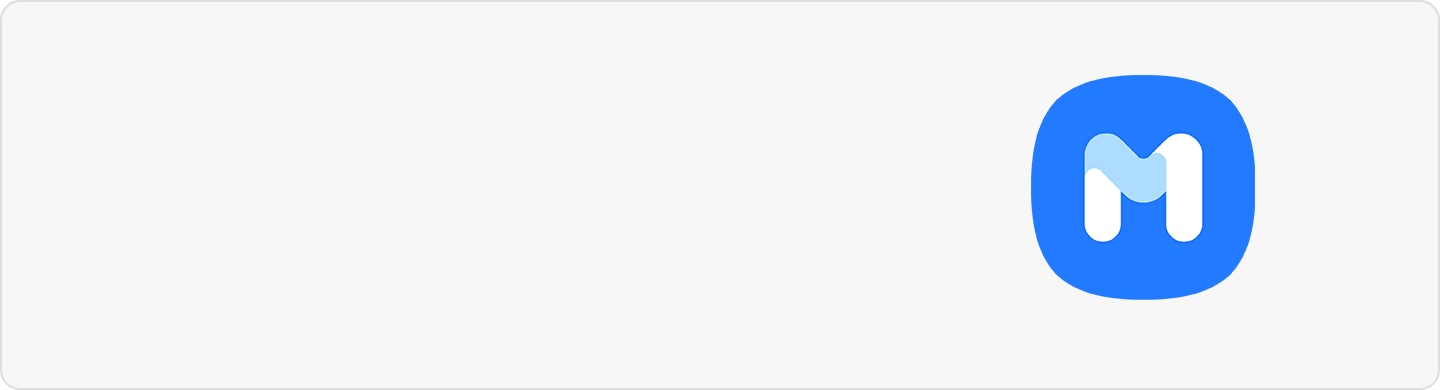
![[ÁÍチャット]](https://images.samsung.com/is/image/samsung/assets/jp/support/QRcode_150.png) ]
]